삼성 갤럭시 S5에서 자동 종료 문제를 해결하고 해결하는 방법
자동으로 종료 / 꺼지는 삼성 갤럭시 S5를 수정하는 방법 삼성 갤럭시 S5에서 자동 종료 문제가 발생하면 실망스럽고 불편할 수 있습니다. 이 문제는 소프트웨어 결함, 하드웨어 문제 또는 배터리 문제 등 다양한 원인으로 인해 발생할 수 있습니다. 다행히도 문제를 해결하 …
기사 읽기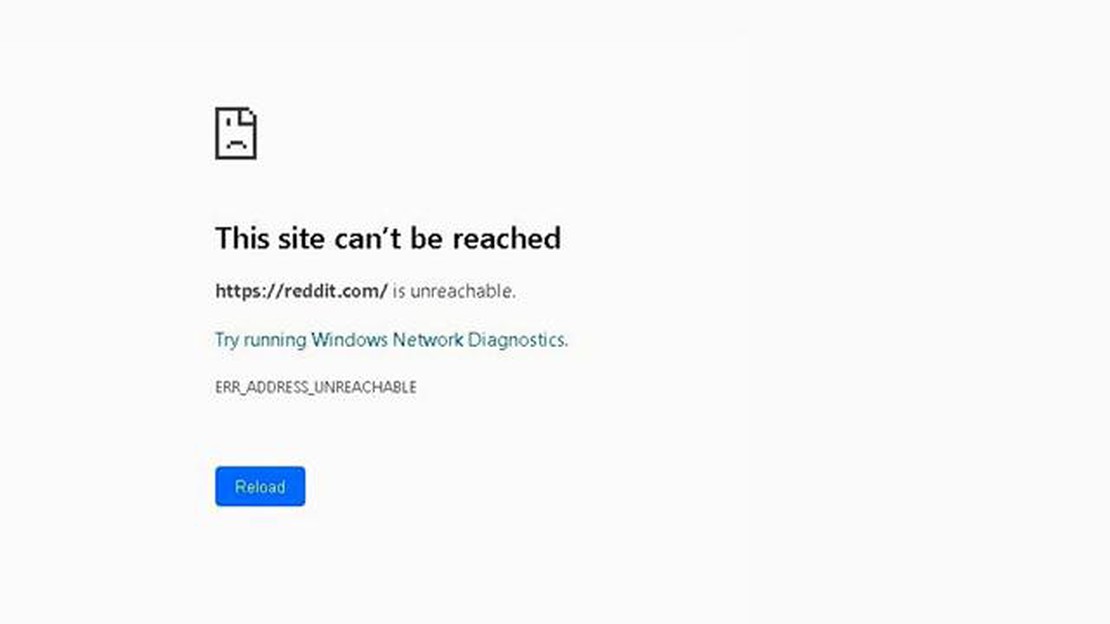
Windows 10 컴퓨터에서 ERR_ADDRESS_UNREACHABLE 오류가 발생하면 특정 웹사이트 또는 웹 서비스에 액세스하는 데 어려움이 있을 수 있습니다. 이 오류는 일반적으로 컴퓨터가 원하는 주소에 연결할 수 없을 때 발생합니다.
이 오류의 원인은 네트워크 설정, DNS 구성, 방화벽 설정, 멀웨어 감염 등 여러 가지가 있을 수 있습니다. 다행히도 이 오류를 해결하고 원하는 웹사이트에 다시 액세스할 수 있는 몇 가지 간단한 해결책이 있습니다.
**1. 인터넷 연결 확인: ** 첫 번째 단계는 인터넷 연결이 안정적으로 작동하는지 확인하는 것입니다. 네트워크 케이블, 모뎀 및 라우터를 점검하여 모든 것이 제대로 연결되어 있는지 확인하세요. 모뎀과 라우터를 재설정하여 문제가 해결되는지 확인할 수도 있습니다.
**2. DNS 캐시 플러시: DNS 캐시를 플러시하면 DNS 구성 관련 문제를 해결하는 데 도움이 될 수 있습니다. 이렇게 하려면 관리자로 명령 프롬프트를 열고 따옴표 없이 “ipconfig /flushdns” 명령을 입력합니다. Enter 키를 누르고 프로세스가 완료될 때까지 기다립니다.
**3. 방화벽 일시적으로 비활성화하기: 방화벽 설정으로 인해 특정 웹사이트에 대한 액세스가 차단되는 경우가 있습니다. 방화벽을 일시적으로 비활성화하면 방화벽이 오류의 원인인지 확인하는 데 도움이 될 수 있습니다. 문제를 해결한 후 방화벽을 활성화하는 것을 잊지 마세요.
**4. 멀웨어 검사: ** 멀웨어 감염도 인터넷 연결을 방해하여 ERR_ADDRESS_UNREACHABLE 오류를 일으킬 수 있습니다. 신뢰할 수 있는 바이러스 백신 소프트웨어를 사용하여 전체 시스템 검사를 실행하여 컴퓨터에 존재하는 모든 멀웨어를 탐지하고 제거하세요.
이러한 간단한 해결 방법을 따라하면 Windows 10 컴퓨터에서 ERR_ADDRESS_UNREACHABLE 오류를 수정할 수 있습니다. 오류가 지속되면 인터넷 서비스 제공업체에 문의하거나 추가 기술 지원을 요청해야 할 수 있습니다.
Windows 10에서 ERR_ADDRESS_UNREACHABLE 오류가 발생하면 컴퓨터가 원하는 웹사이트 또는 서버와 통신을 설정하는 데 문제가 있다는 뜻입니다. 이 오류는 종종 네트워크 연결 문제와 관련이 있으며 매우 실망스러울 수 있습니다. 다행히도 이 오류를 해결하기 위해 시도할 수 있는 몇 가지 간단한 해결책이 있습니다.
1. 인터넷 연결 확인
2. VPN 또는 프록시 비활성화
3. 브라우저 캐시 및 쿠키 지우기
4. 바이러스 백신 또는 방화벽 비활성화
5. 다른 브라우저를 사용해 보세요.
6. 컴퓨터 재시작
함께 읽기: 갤럭시 S20 카메라에 문제가 있나요? 해결 방법을 알아보세요!
7. 네트워크 설정 재설정
이러한 해결 방법을 따르면 Windows 10에서 ERR_ADDRESS_UNREACHABLE 오류를 수정하고 원하는 웹사이트 또는 서버에 다시 액세스할 수 있습니다. 문제가 지속되면 인터넷 서비스 제공업체에 문의하여 추가 지원을 받아야 할 수도 있습니다.
Windows 10에서 ERR_ADDRESS_UNREACHABLE 오류가 발생하면 근본적인 원인을 파악하는 것이 중요합니다. 문제의 근본 원인을 파악하면 효과적으로 문제를 해결하고 해결할 수 있습니다. 다음은 몇 가지 가능한 원인입니다:
다음은 Windows 10에서 발생하는 ERR_ADDRESS_UNREACHABLE 오류의 일반적인 원인 중 일부입니다. 이러한 원인을 이해하면 가능한 해결책을 좁히고 문제를 효과적으로 해결할 수 있습니다.
함께 읽기: Xbox에서 멀티버스 연결 지연 문제를 해결하는 방법
Windows 10에서 ERR_ADDRESS_UNREACHABLE 오류가 발생하는 경우 문제를 해결하기 위해 시도할 수 있는 몇 가지 간단한 해결책이 있습니다. 이 오류는 일반적으로 액세스하려는 웹 페이지를 사용할 수 없거나 컴퓨터에서 연결할 수 없을 때 발생합니다.
인터넷 연결이 안정적인지, Wi-Fi 또는 이더넷이 제대로 연결되어 있는지 확인하세요. 라우터나 모뎀을 다시 시작하여 새로 연결해 보세요.
VPN 또는 프록시 서비스를 사용 중인 경우 일시적으로 비활성화하여 오류가 해결되는지 확인하세요. 때때로 이러한 서비스가 네트워크 연결을 방해하여 ERR_ADDRESS_UNREACHABLE 오류가 발생할 수 있습니다.
컴퓨터가 잘못된 DNS 데이터를 캐시하여 오류가 발생했을 수 있습니다. DNS 캐시를 지우려면 관리자로 명령 프롬프트를 열고 다음 명령을 입력합니다: ipconfig /flushdns. Enter 키를 눌러 명령을 실행합니다.
TCP/IP 스택을 재설정하면 네트워크 관련 문제를 해결하는 데 도움이 될 수 있습니다. 관리자로 명령 프롬프트를 열고 다음 명령을 하나씩 실행합니다:
NETSH INT IP RESET오래되거나 손상된 네트워크 드라이버도 ERR_ADDRESS_UNREACHABLE 오류의 원인이 될 수 있습니다. 컴퓨터 제조업체의 웹 사이트 또는 네트워크 어댑터 제조업체의 웹 사이트를 방문하여 네트워크 어댑터의 최신 드라이버를 다운로드하여 설치하세요.
바이러스 백신 또는 방화벽 소프트웨어가 네트워크 연결을 차단하여 오류를 일으킬 수 있습니다. 바이러스 백신과 방화벽을 일시적으로 비활성화하여 문제의 원인인지 확인하세요. 테스트 후 다시 활성화하는 것을 잊지 마세요.
간단한 재시작으로 네트워크 관련 문제를 해결할 수 있는 경우가 있습니다. 컴퓨터를 다시 시작하고 ERR_ADDRESS_UNREACHABLE 오류가 지속되는지 확인하세요.
위의 방법으로도 해결되지 않으면 인터넷 서비스 제공업체에 문의하거나 기술 전문가의 도움을 받아 문제를 진단하고 해결해야 할 수 있습니다.
Windows 10의 ERR_ADDRESS_UNREACHABLE 오류는 일반적으로 컴퓨터에서 액세스하려는 웹사이트에 연결할 수 없을 때 발생합니다. 이 오류는 인터넷 연결 또는 웹사이트 자체에 문제가 있음을 나타냅니다.
Windows 10에서 ERR_ADDRESS_UNREACHABLE 오류를 해결하기 위한 몇 가지 가능한 해결책이 있습니다. 네트워크 설정을 재설정하거나, 인터넷 연결을 확인하거나, VPN 또는 프록시 연결을 비활성화하거나, 브라우저 캐시를 지우거나, 다른 브라우저를 사용해 볼 수 있습니다. 이러한 방법으로도 해결되지 않으면 인터넷 서비스 제공업체에 문의하여 추가 지원을 받아야 할 수 있습니다.
ERR_ADDRESS_UNREACHABLE 오류는 모든 운영 체제에서 발생할 수 있지만, Windows 10에서만 발생하는 경우 네트워크 설정이나 구성에 특정 문제가 있을 수 있습니다. 최근 Windows 업데이트 또는 네트워크 설정 변경으로 인해 오류가 발생했을 수 있습니다. 네트워크 설정 문제를 해결하거나 Microsoft 지원팀에 문의하여 추가 지원을 받을 수 있습니다.
인터넷 서비스 공급업체의 문제, 특히 웹사이트에 액세스할 수 없는 경우 인터넷 서비스 공급업체의 문제로 인해 ERR_ADDRESS_UNREACHABLE 오류가 발생할 수 있습니다. 그러나 내 컴퓨터나 네트워크 설정 문제로 인해 발생할 수도 있습니다. 인터넷 서비스 제공업체에 문제가 있는지 확인하려면 동일한 네트워크에 있는 다른 디바이스에서 웹사이트에 액세스해 보세요. 여러 장치에서 문제가 지속되면 인터넷 서비스 제공업체에 문제가 있을 가능성이 높습니다.
자동으로 종료 / 꺼지는 삼성 갤럭시 S5를 수정하는 방법 삼성 갤럭시 S5에서 자동 종료 문제가 발생하면 실망스럽고 불편할 수 있습니다. 이 문제는 소프트웨어 결함, 하드웨어 문제 또는 배터리 문제 등 다양한 원인으로 인해 발생할 수 있습니다. 다행히도 문제를 해결하 …
기사 읽기HTC One: 문제, 질문, 해결 방법, 답변 및 해결 방법(1부) HTC One 문제 해결 가이드, FAQ, 솔루션 및 수정 사항의 1부에 오신 것을 환영합니다! 이 문서에서는 HTC One …
기사 읽기2023년에 시도해야 할 최고의 플렉스 대안 12가지 Plex는 확실히 콘텐츠 스트리밍을 위한 가장 인기 있는 플랫폼 중 하나입니다. 하지만 인기에도 불구하고 모든 사람에게 적합하지 않을 수 있습니다. 특정 기능 요구 사항이 있거나 새로운 것을 시도하고 싶을 수도 있습 …
기사 읽기PC에서 배틀그라운드 다운로드가 되지 않는 문제 해결 방법 배틀그라운드를 열렬히 즐기는 플레이어인데 PC에서 게임을 다운로드하는 데 문제가 발생한다면 제대로 찾아 오셨습니다. 이 단계별 가이드에서는 다운로드 문제를 해결하는 데 도움이 되는 몇 가지 문제 해결 방법을 안 …
기사 읽기GST가 이전 과세 체계보다 나은 이유는 무엇인가요? GST(상품 및 서비스세)의 도입은 인도의 과세에 있어 큰 진전입니다. 이 통일된 과세 시스템은 복잡하고 불투명하여 투자자들을 겁먹게 하고 비즈니스 프로세스를 복잡하게 만들었던 낡고 오래된 시스템을 대체했습니다. …
기사 읽기삼성 TV에서 작동하지 않는 아마존 프라임 비디오를 수정하는 방법 삼성 TV에서 Amazon 프라임 비디오 앱에 문제가 발생하더라도 걱정하지 마세요. 문제를 해결하고 좋아하는 프로그램과 영화를 다시 즐길 수 있는 몇 가지 간단한 문제 해결 단계가 있습니다. 이 가이드에 …
기사 읽기